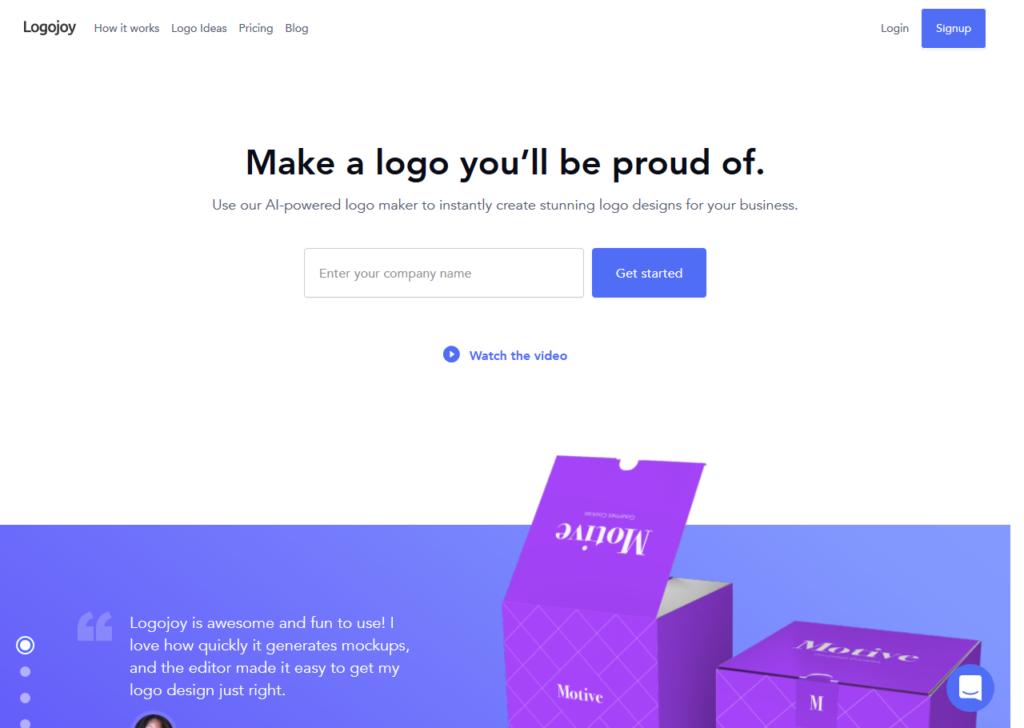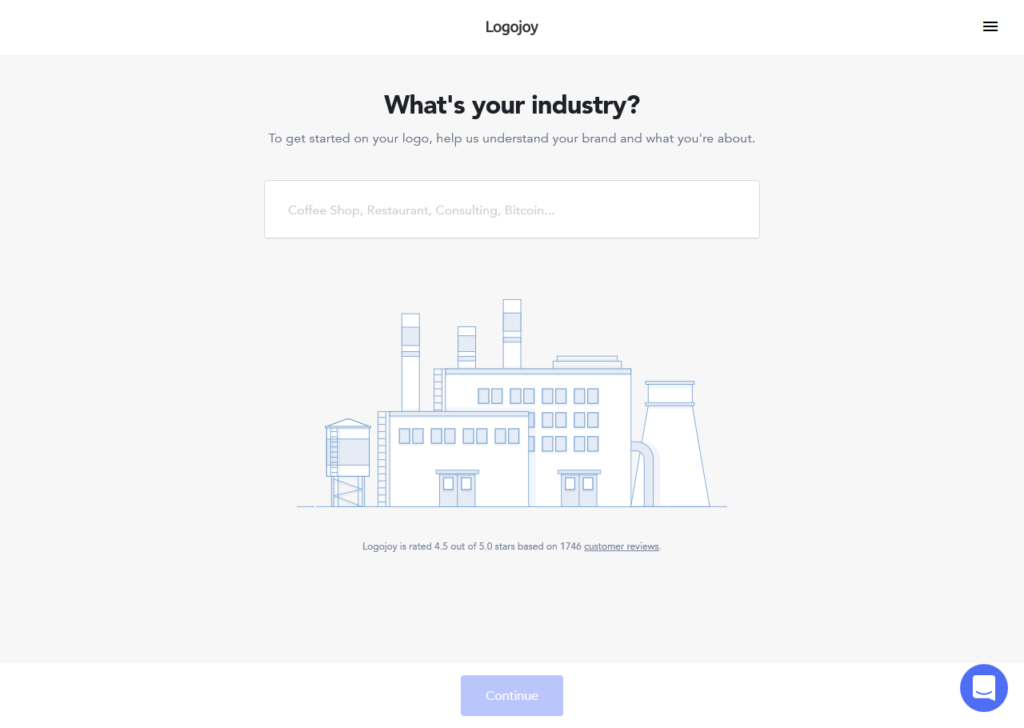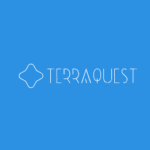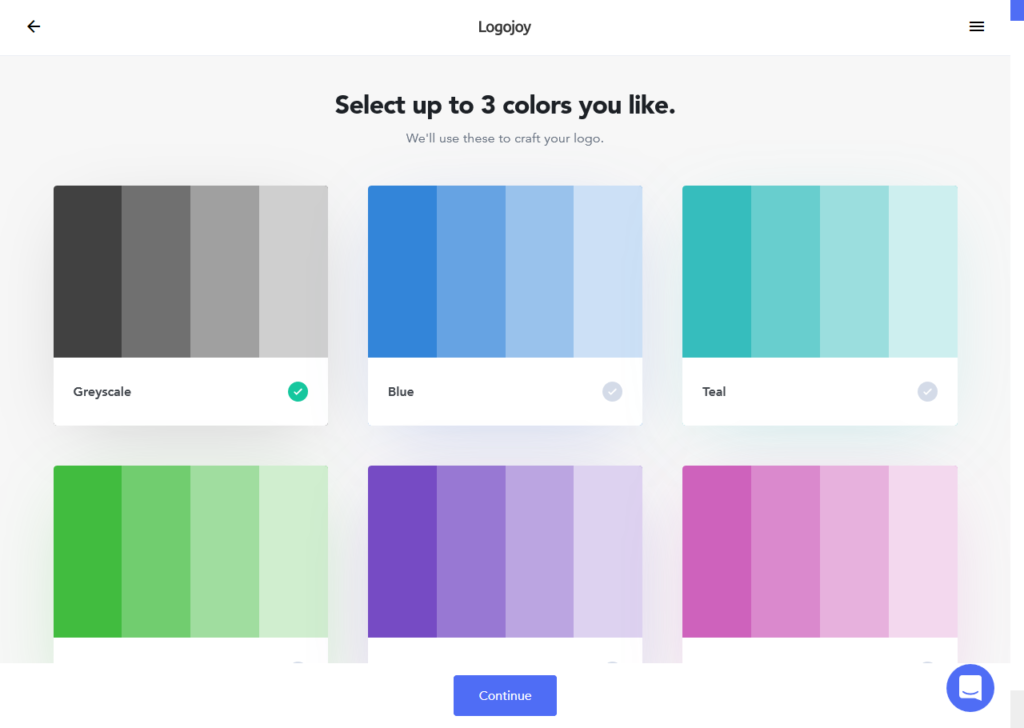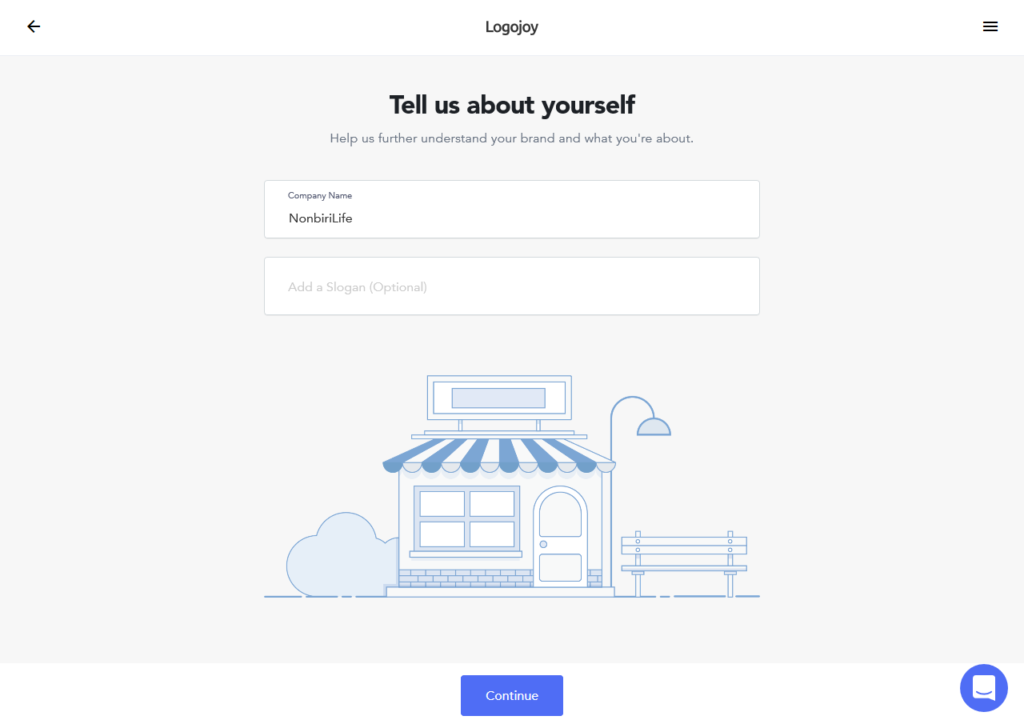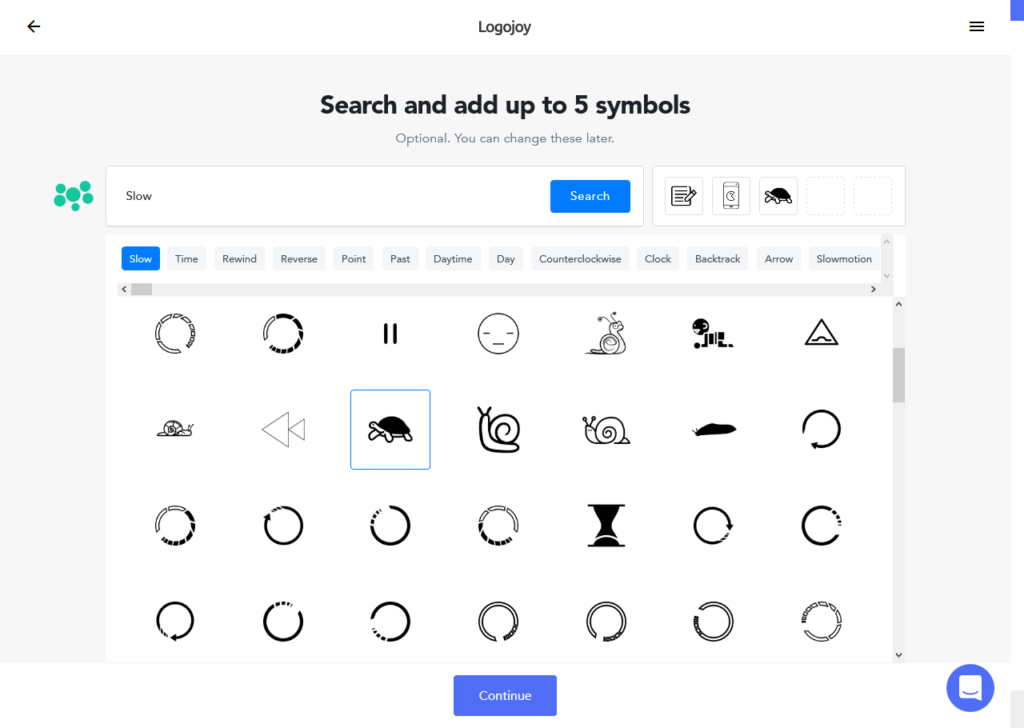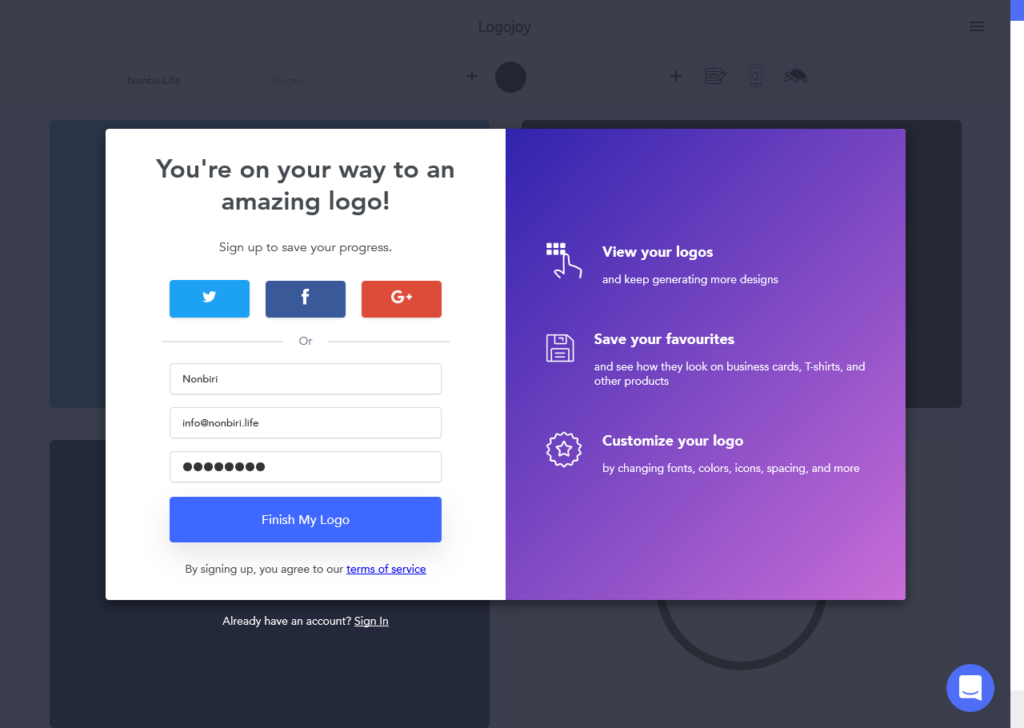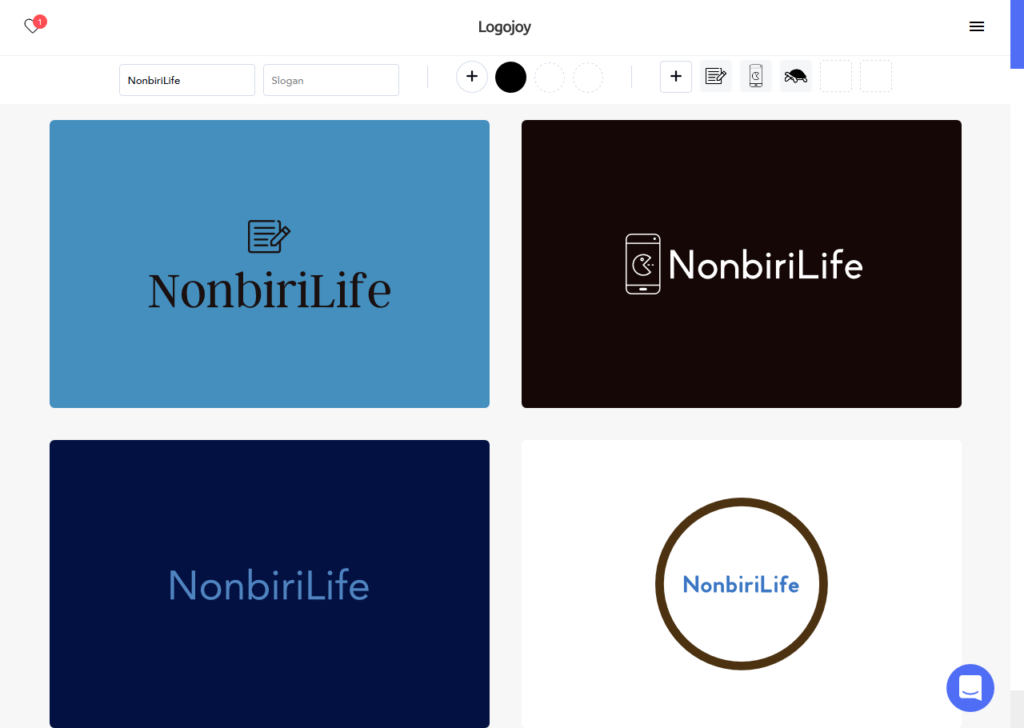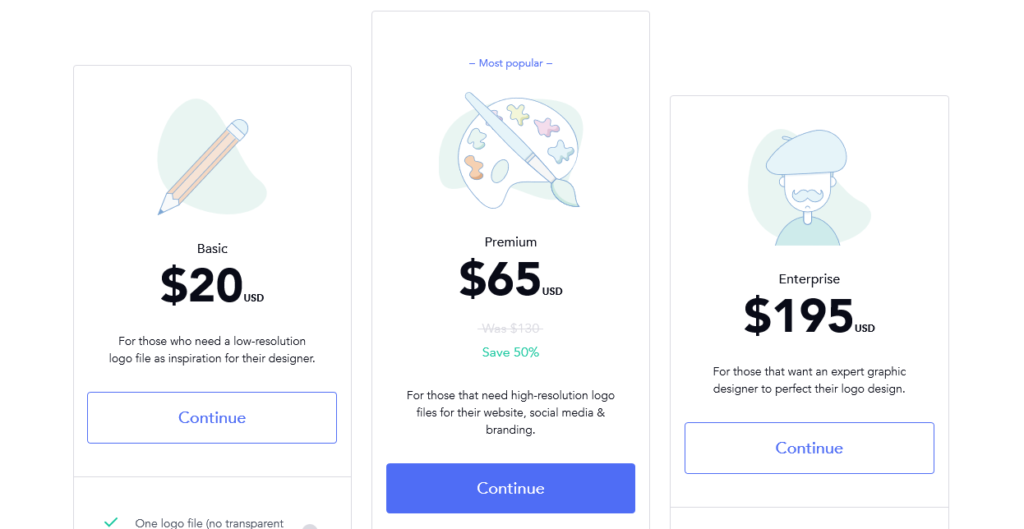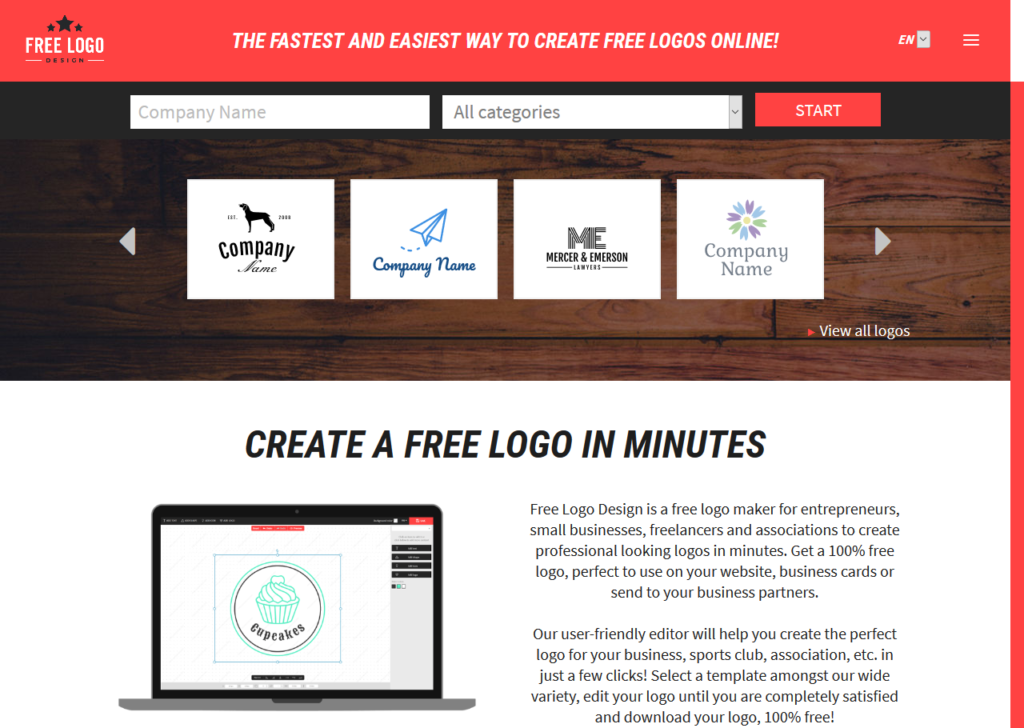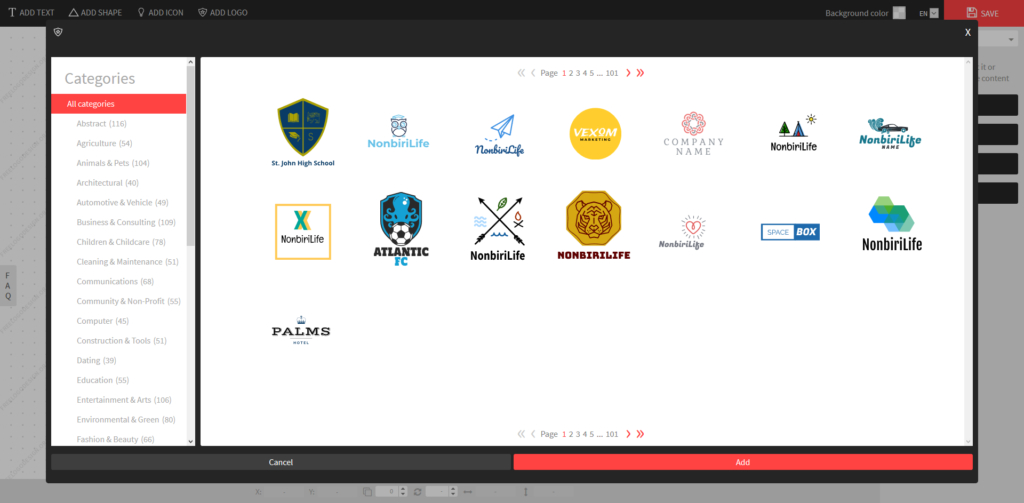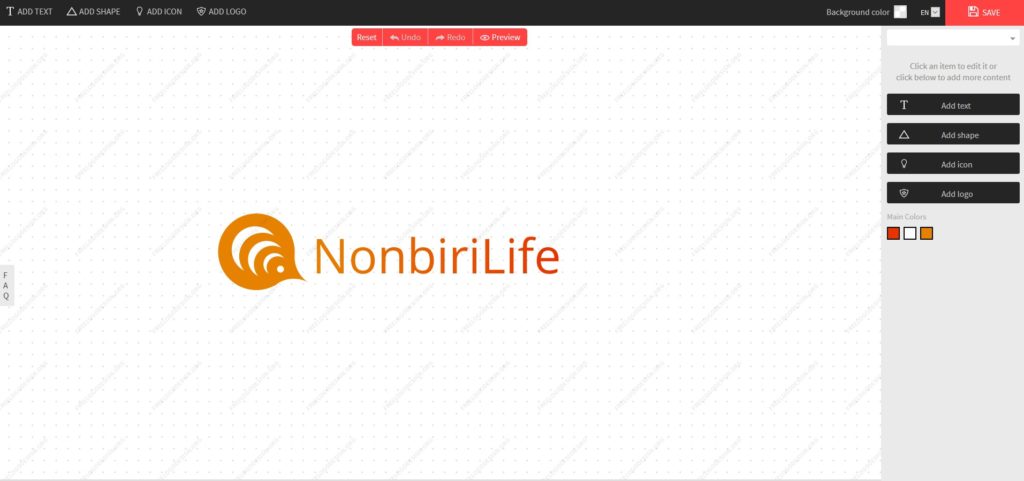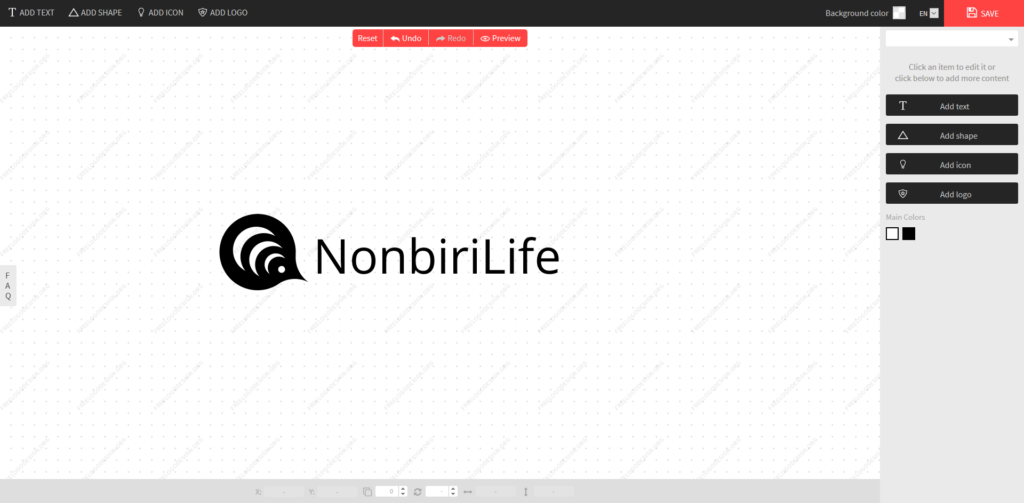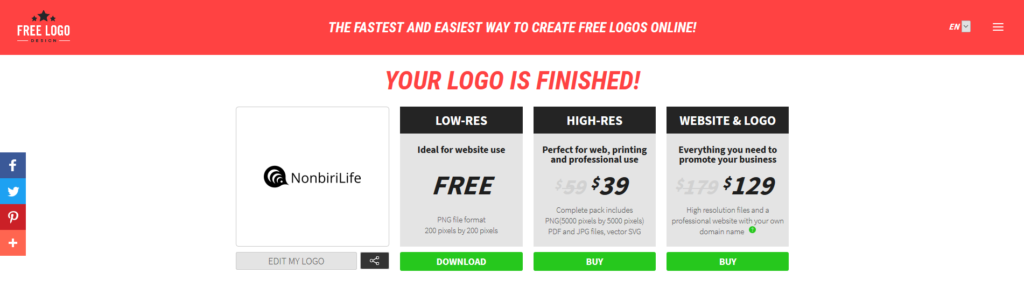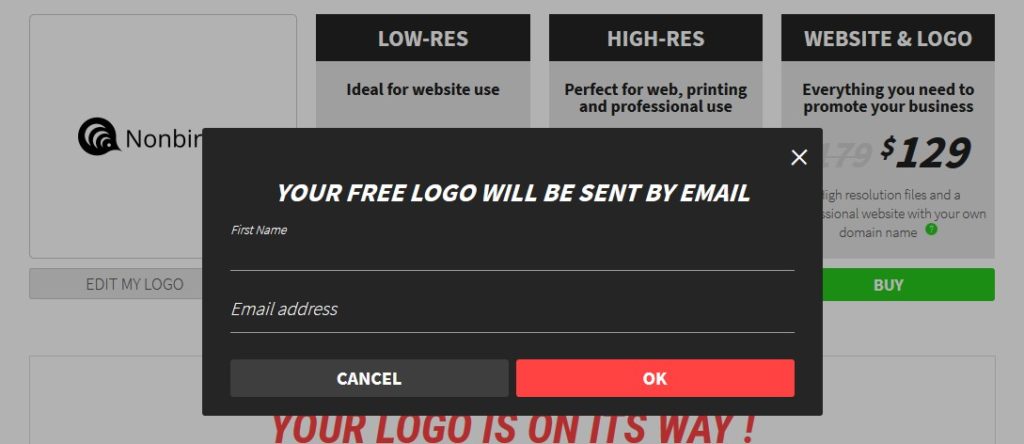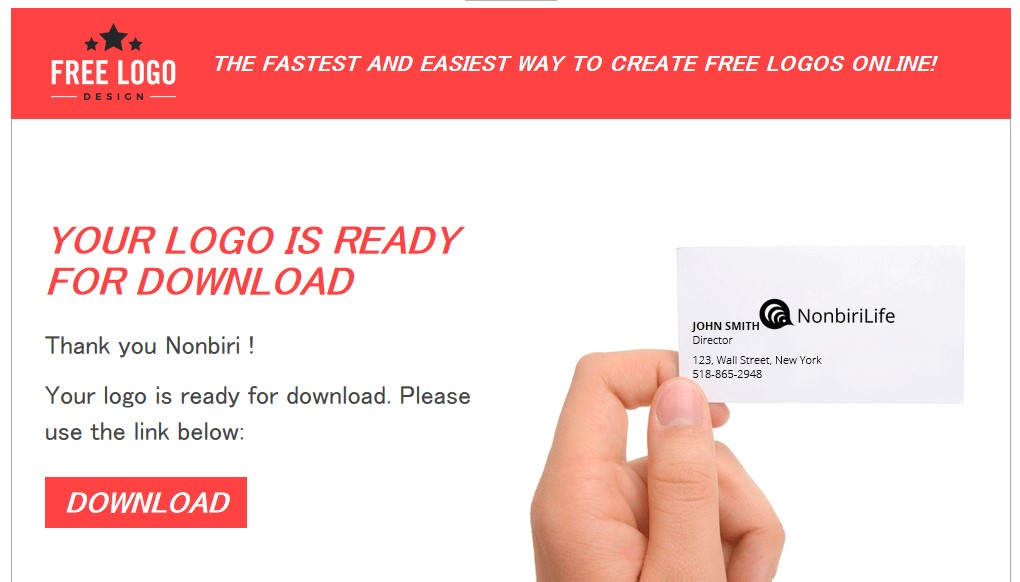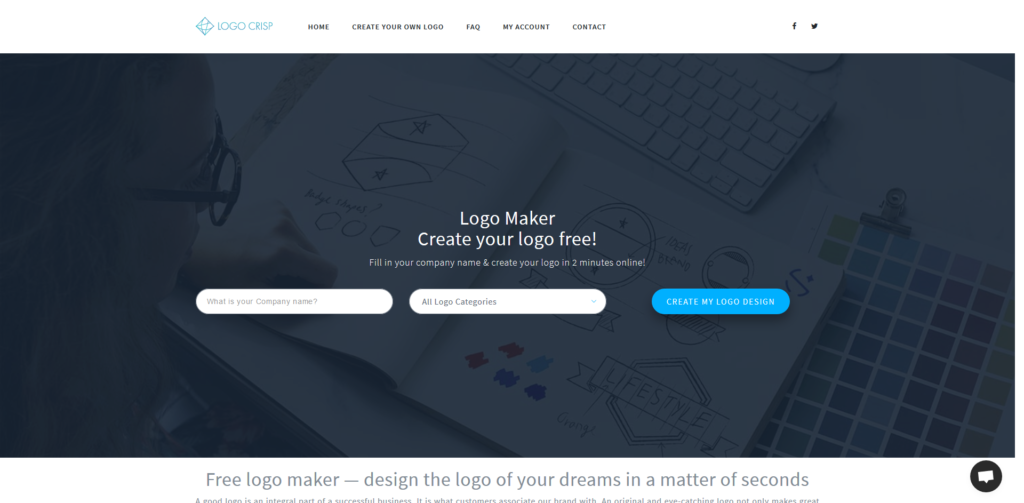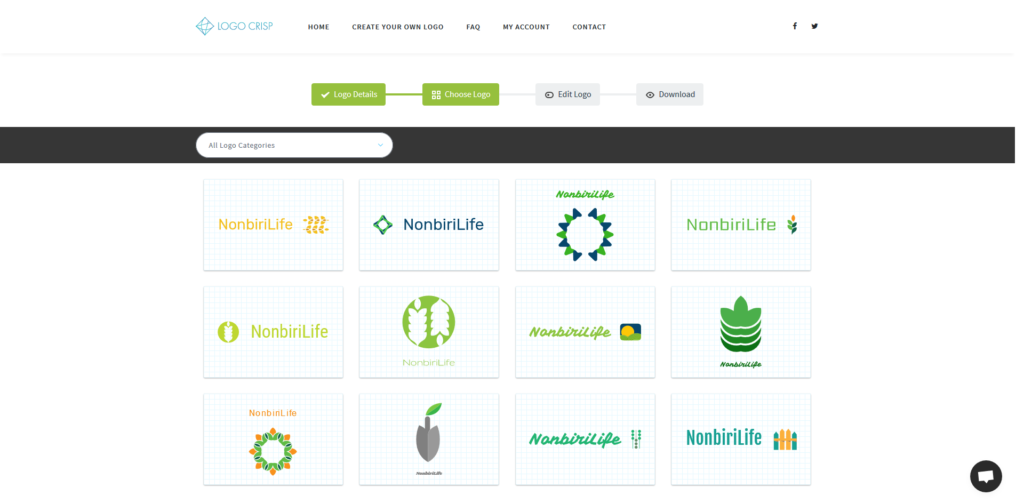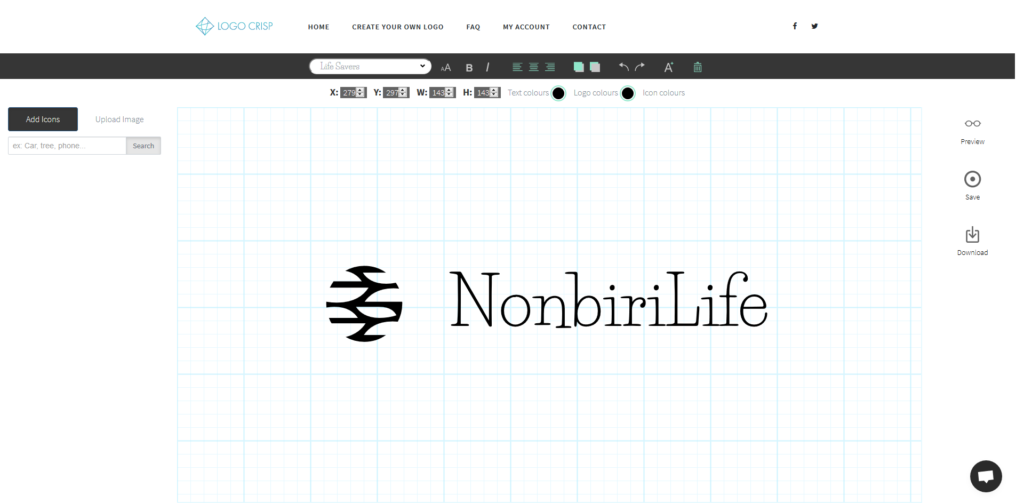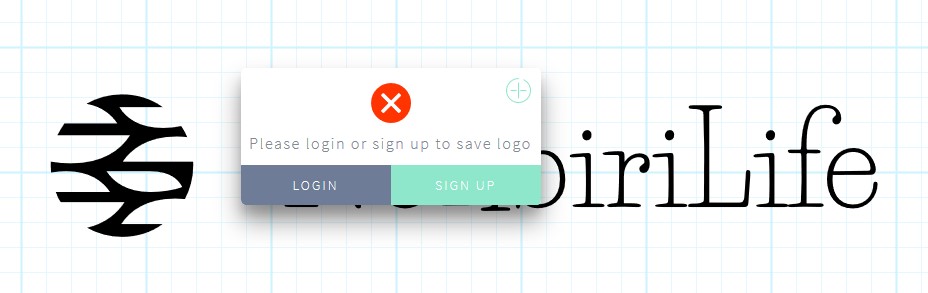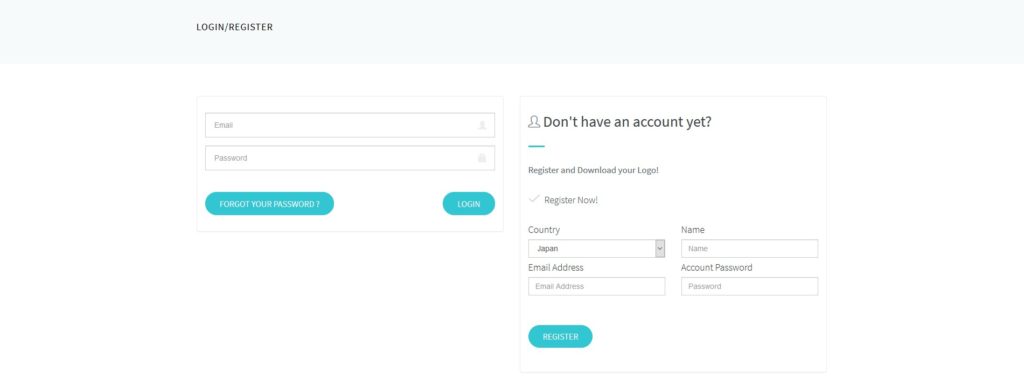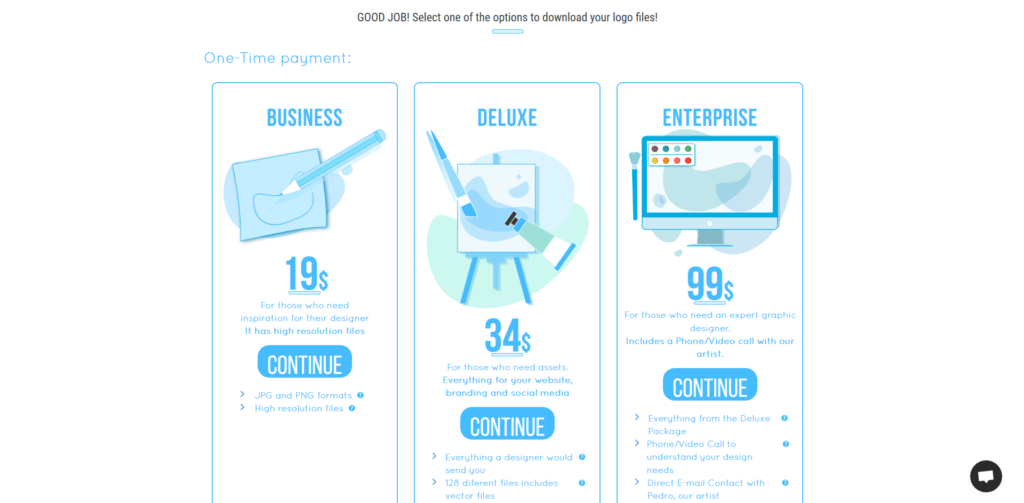サイトのロゴ作成にWEBサービスのロゴジェネレーターを使ってみた感想
サイトを作成してから1週間経つもロゴの制作はずっと後回しにしっぱなしで、そろそろ作らないと駄目だと思ったのでいよいよ重い腰を上げてみることに。
ただオリジナルのロゴを考えるのも面倒くさいし、そこまでするほどでもないかなと思ったので今回はネット上にあるフリーのロゴジェネレーターをいくつか試してみた結果を書いてみました。
Logojoy
なんでもAI対応のロゴメーカーでビジネスに最適なロゴデザインを即座に作成してくれるそう。
さっそく「Enter your company name」部分にサイト名「NonbiriLife」として作ってみましょう。
まずはあなたの業種・業態的なことを教えろということでしょうか。
個人ブログなんで特にそんなものはないんですが、とりあえず「Blog」とでも入れておきましょう。
次の画面に進むと色々なパターンのロゴが一覧で表示されるので、この中から好みにあったロゴデザインを5パターン選択するようです。
なるべく縦より横長の方がいいので下記の5つを選択してみました。
次の画面では好きなカラーを3つまで選択できるようです。
モノクロベースがよかったので黒を選択します。
次にコピーとかでしょうか?何かスローガン的なものがあれば入力する流れですが、当然個人ブログにそんなものあるわけないのでここに関しては何も入力せずに次に進みます。
次にロゴに使用したいシンボルを探して最大5つピックアップできるようです。
後で変更もできるとあるので、とりあえず適当にゲーム(Game)とかブログ(Blog)、ゆっくり(Slow)とかの単語で検索をかけて出てきたものを適当に選んでみました。
次に進むとちょっとローディング画面を挟んだ後、いくつかの候補ロゴを一瞬リストアップしてくれるんですが、すぐ画面上にこれ以上見たかったら会員登録しろと言わんばかりにフォームが出てきて登録を促されます。
登録しないことには進まないので、しょうがないので登録しましょう。
登録が完了するとようやく生成されたロゴを閲覧できるようになりました。
ほとんど文字だけというか正直これくらいなら自分で作ったのとあまり大差ないというような印象。
おまけにこれ無料だと思ったら有料だったんですね。
一番安い(解像度が低い?)プランでも20ドルもします。
とりあえず有料なのは完全論外なので今回は使用を見送りで。
LogoMaker
https://www.freelogodesign.org/
こちらも同じような謳い文句でオンライン上で簡単にフリーのロゴが作れるよということらしいです。
あと多言語に対応していて画面左上から他の言語を選択できるようですが、残念ながら日本語には対応していないようです。
まあそんな英語力なんて毛ほど必要じゃないと思うので、そのまま英語で進みます。
まず「CompanyName」にサイト名を入れて、「All Categories」部分はカテゴリーを選択してある程度ジャンルを絞れるようですが、今回はそのまま「All Categories」でSTARTボタンを押します。
これだけでもうロゴの一覧が表示されました。
画面左側からジャンル別にロゴを表示できるみたいです。じゃあ別にさっき選ばせる必要なかったのでは。
あとジャンル別以外にも縦長か横長とかでも絞り込めたら良かったのにと思う。
好みのアイコンをクリックして選択した後、画面下の「Add」ボタンをクリックすると編集画面にリンクします。
ここでテキストを追加したり色を変えたりできるようです。
とりあえずモノクロにしてみました。
画面左上の「SAVE」ボタンを押して内容を保存します。
ダウンロード画面に遷移しました。使用目的に合わせたサイズでダウンロードができるようですが、無料でダウンロードできるのはwebサイト用の200pxのpngデータのみのようです。
また無料でもダウンロードの際にはメールアドレスを登録する必要があります。
名前とメールアドレスを入力して「OK」ボタンをクリックすると、入力したメールアドレス宛に下記のような文章のメールが届きます。
上記「DOWNLOAD」ボタンをクリックすると先ほどのダウンロード画面に飛んでダウンロードが始まるという仕組みです。
ちなみに200pxだとちょっと小さいかなと思ったので今回も残念ながらパスとします。
LOGO CRISP
https://www.logocrisp.com/logomaker/
先ほどのLogo Makerと同じく最初に名前とカテゴリーを選択させる方式ですね。
今回も同じくカテゴリーは「All Logo Categories」とします。
レイアウトが違うだけでここも先ほどと一緒ですね、カテゴリー別のロゴ一覧が表示されて、セレクトボックスからカテゴリーを変更できるような形です。
ただなんとなくこちらのほうがクオリティはマシなような気がします。
ロゴを選択した後の流れも一緒で、編集画面に移り、ロゴの追加や色などを変更することができます。
編集が完了したら画面右の「Download」ボタンをクリックします。
まあ分かってはいたけどやっぱりここでも会員登録をしないとダウンロードさせないようです。
SIGN UPで新しく登録しましょう。
遷移先の画面の右側に「Register Now!」というチェックボックスがあるので、チェックを入れるとその下に登録フォームが展開します。
住んでる国と名前、メールアドレス、パスワードを入力して送信します。
今回は送信と同時にダウンロード画面に飛ばされました。
ただ見ての通り全て有料です。まあTOP画面にも「FREE」とかどこにも書いてませんでしたしね。
なのでこれもパスということで終了です。
ロゴジェネレーター3つ試した結果
今回3つのロゴジェネレーターサービスを使った結果、満足いく結果は得られなかった。
無料でダウンロードできるのも限られているし、できたとしても低解像度で使えるかどうか微妙なところ。
まだ試していないロゴジェネレーターサービスはネット上に山ほどあると思うけど、恐らくどこも似たり寄ったりでそれなりのサイズやベクターデータでダウンロードするにはお金がかかるということかな。
向こうも慈善事業でやってるわけじゃないと思うから当然だけど。
結論としては今回試しに生成したロゴくらいだったら自分で似た感じで作れそうなんで時間がある時にも自分で作る事にしよう。